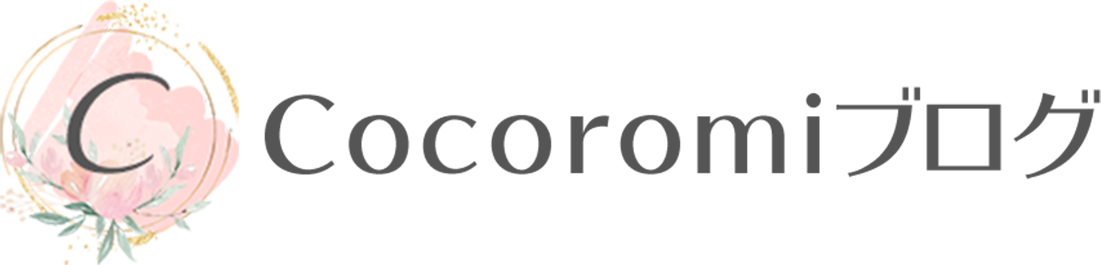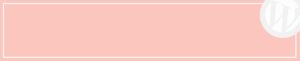こんにちは!ひろみです。
今回はお名前.comから独自ドメインを取得する方法についてご紹介します。
【お名前.com】申し込み5つのステップ
ステップ1
まずはお名前.com
![]() にアクセスしましょう。
にアクセスしましょう。
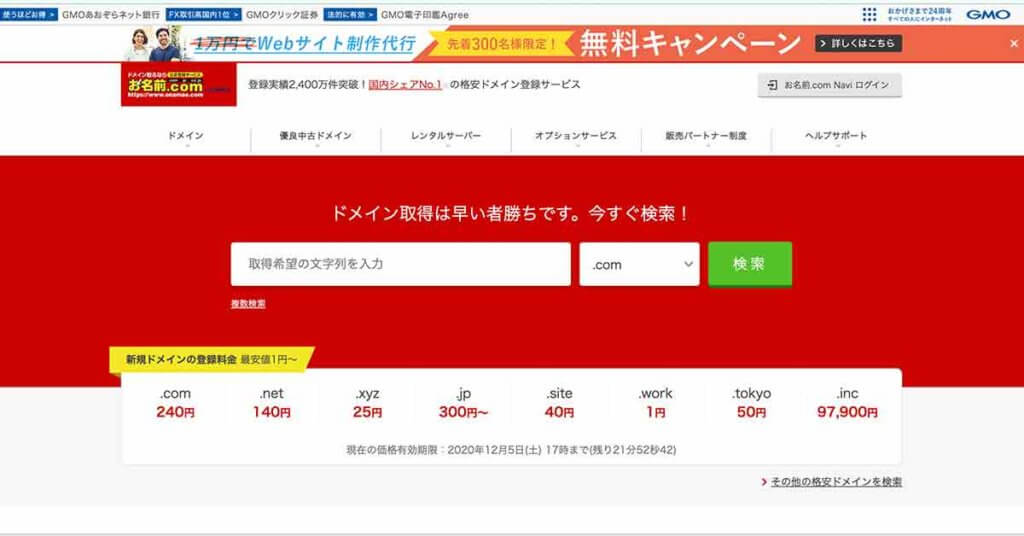
ステップ2
希望の文字列を①に入力し、お好みのドメインを選びます。
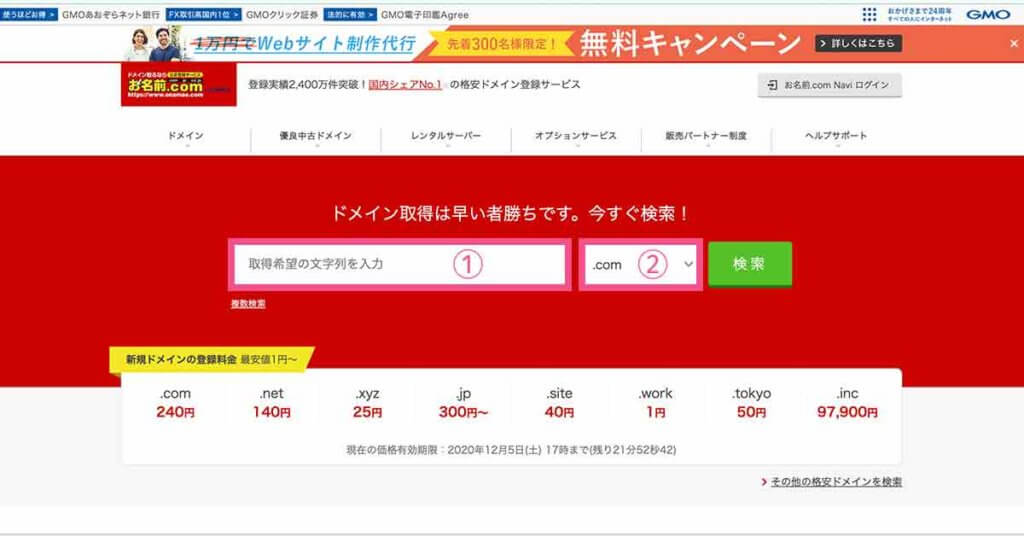
ドメインはどれを選べば良いか分からない!という方は、
個人ブログやWebサイトであれば見慣れていることでユーザーの信頼を得やすい「.com」がおすすめです。
ネットショップを開業したい方であれば、まだ新しい「.shop」を使われてみても良いかもしれません。
「.shop」は一目瞭然で、ショップ系のドメインだと一目で判断することができますし、「.shop」を利用するユーザーがまだ少ないことで希望の独自ドメインを取得しやすいメリットがあります。
ステップ3
希望の文字列とドメインが決まったらドメインを利用することができるか、検索してみましょう。
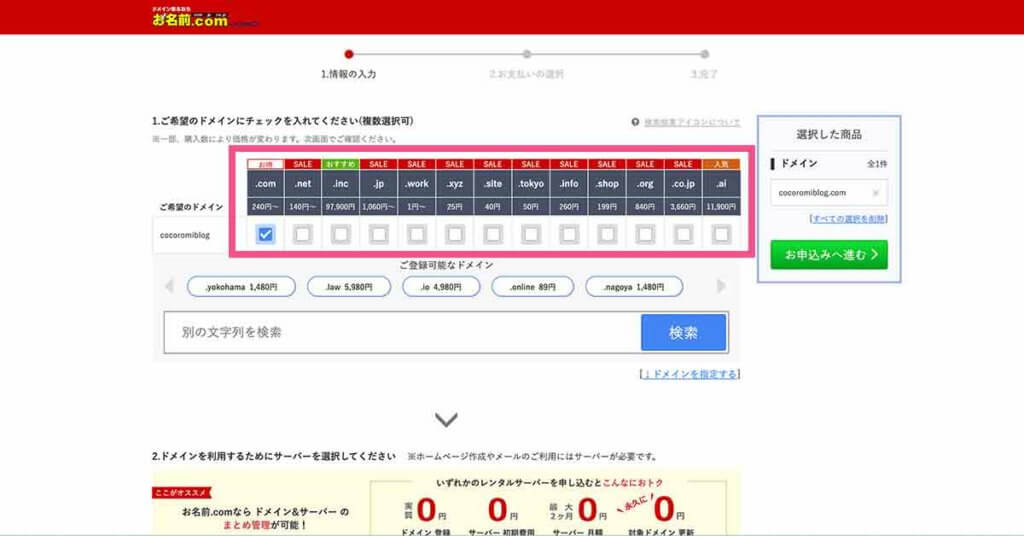
Pのマークがついている場合はプレミア価格のため、通常の価格より割高となります。
月々のドメインに掛かる固定費用を下げたい場合は、文字列を変えるかドメインを変えて検索し直しましょう!
ステップ4
お好みのドメインを選択し、「お申し込みへ進む」ボタンを押すと以下のお申し込み内容が表示されます。
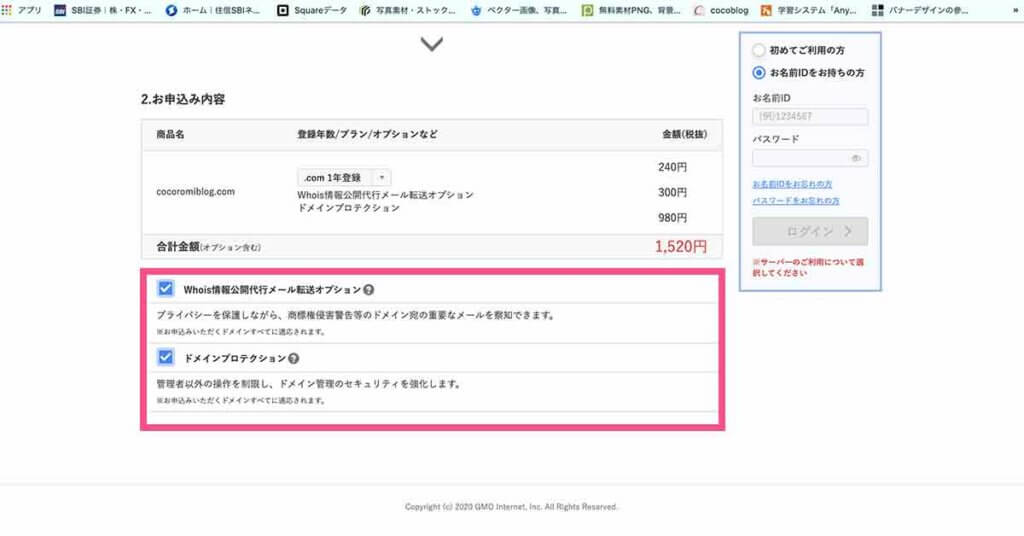
- 「Whois情報公開代行メール転送オプション」
- ドメインプロテクション
こちら2つにチェックが入った状態で表示されると思います。
それぞれ年間980円掛かりますが、月計算で100円に満たない費用ですので、初めから申し込んでおいた方が良いかもしれません。
Whois情報公開代行サービスをご利用いただくことで、ドメイン保持者の登録情報から「お名前.com」の情報に代えたうえで一般公開することができます。これによりドメイン保持者のプライバシーが保護されます。
お名前.comより引用
ステップ5
クレジットカード情報を登録する
【お名前.com】おすすめサーバー3選
WordPressでブログを始めたい方や、オリジナルWebサイトを持ちたい方に向けておすすめのサーバーを3つ選んでみました。
エックスサーバー
エックスサーバーさくらサーバー
高速・安定・無料SSL付!月額524円でWordPressが使えるさくらのレンタルサーバロリポップ
ライトプラン 詳細はこちらまとめ
今回はお名前.comから独自ドメインを取得する方法についてご紹介しました。
自分にあったドメインやプランを選び、サイト運営を行ってみてはいかがでしょうか?